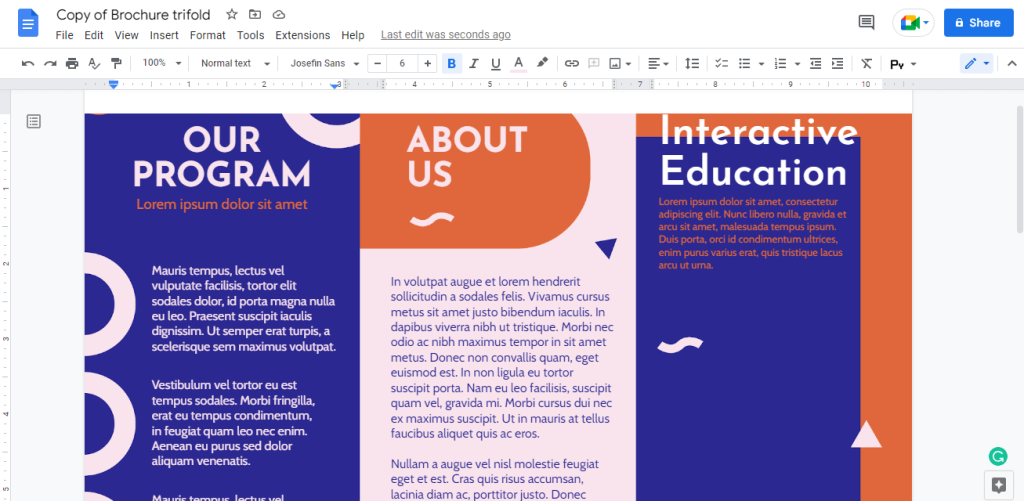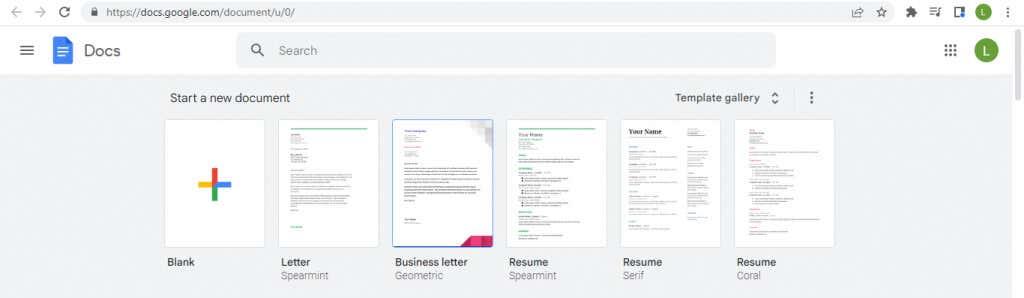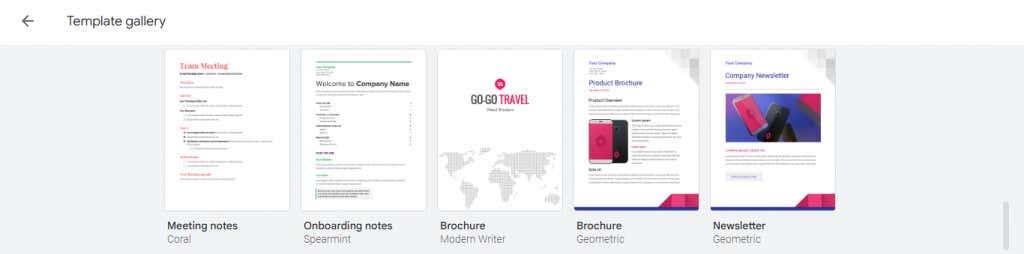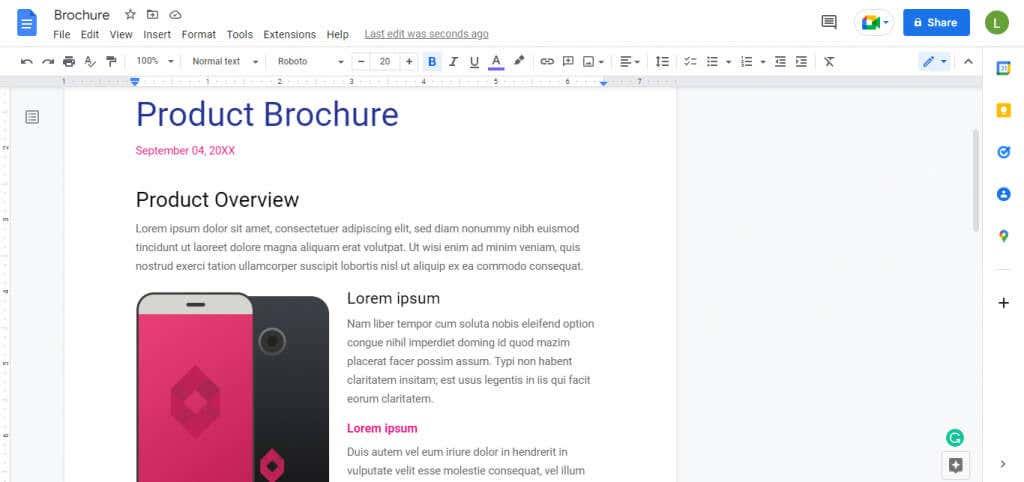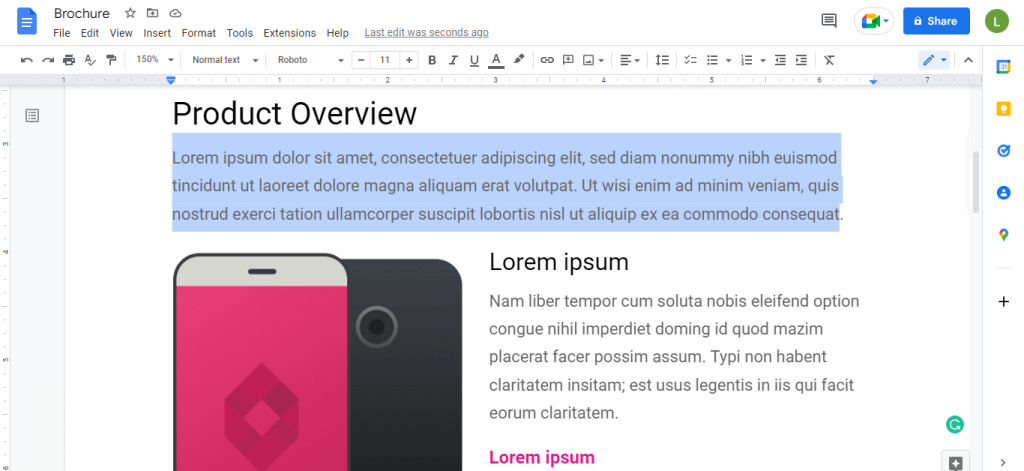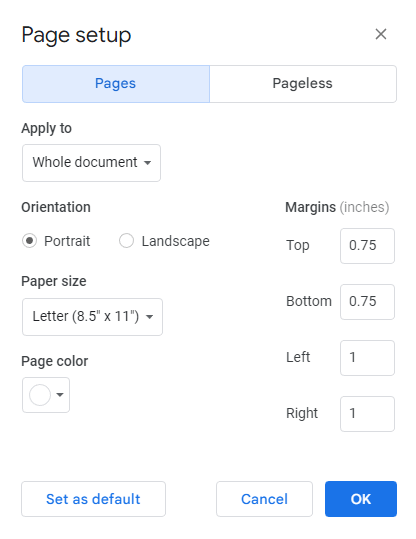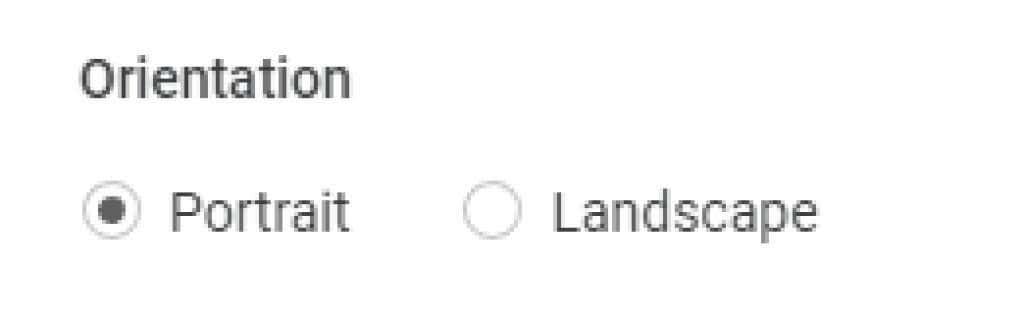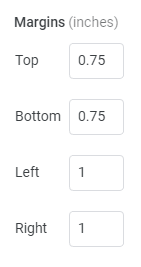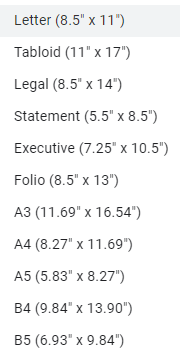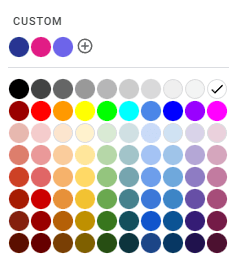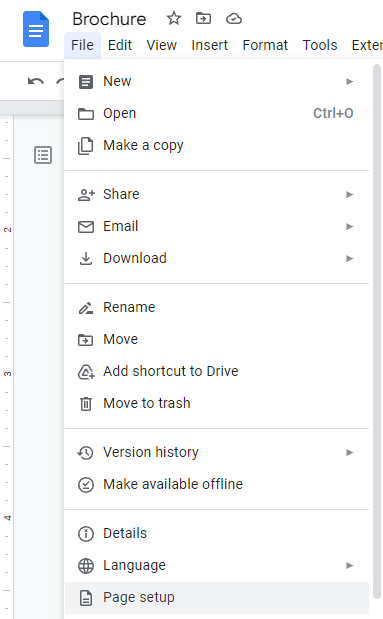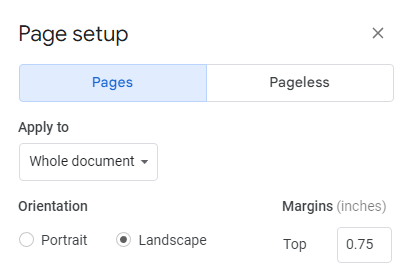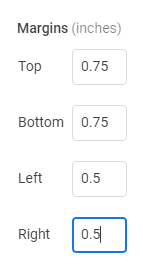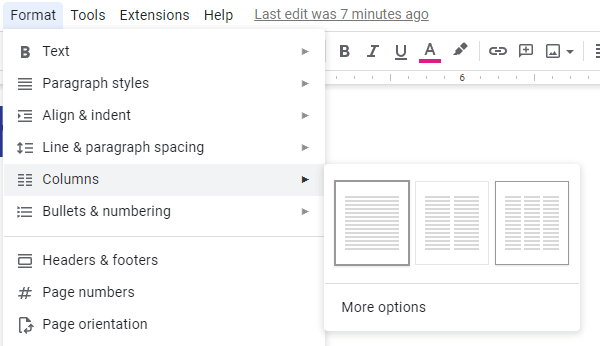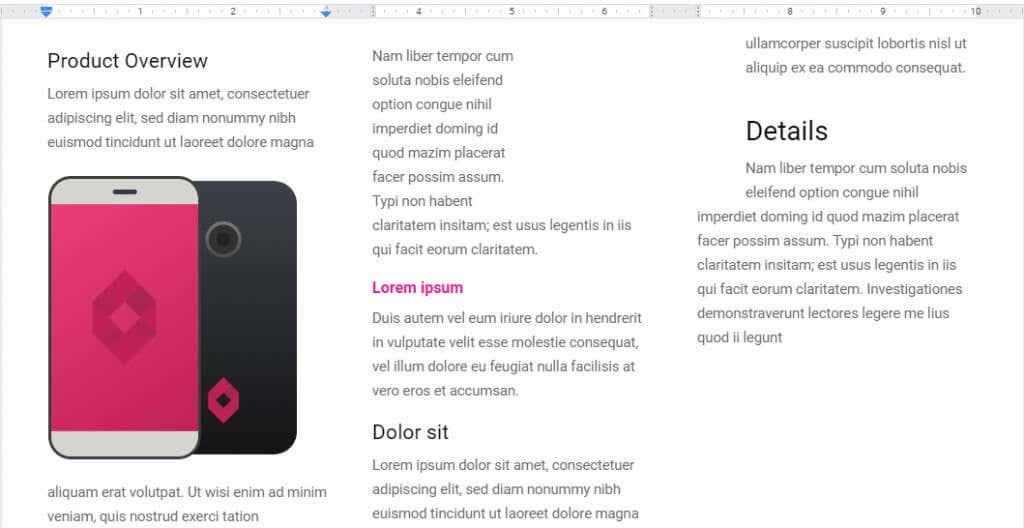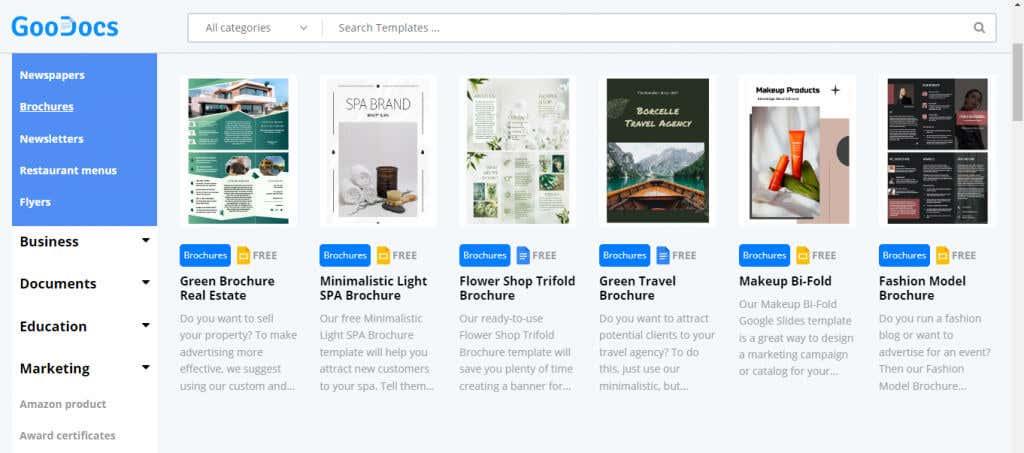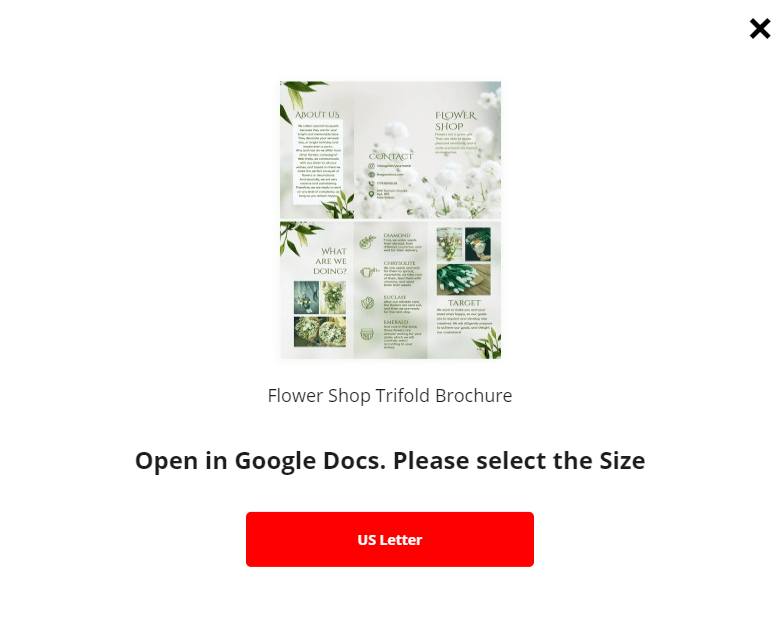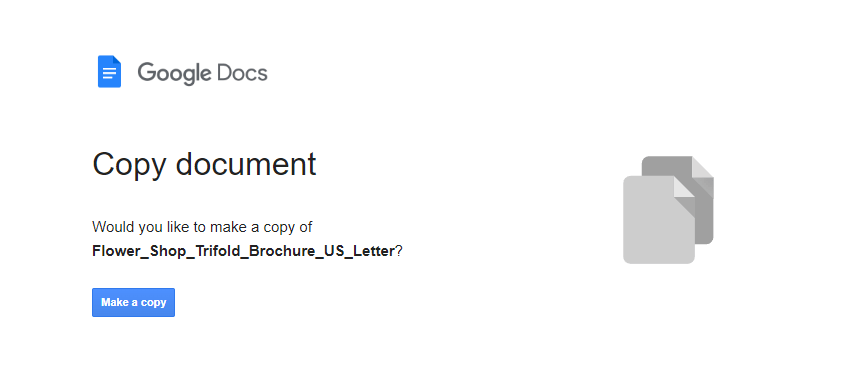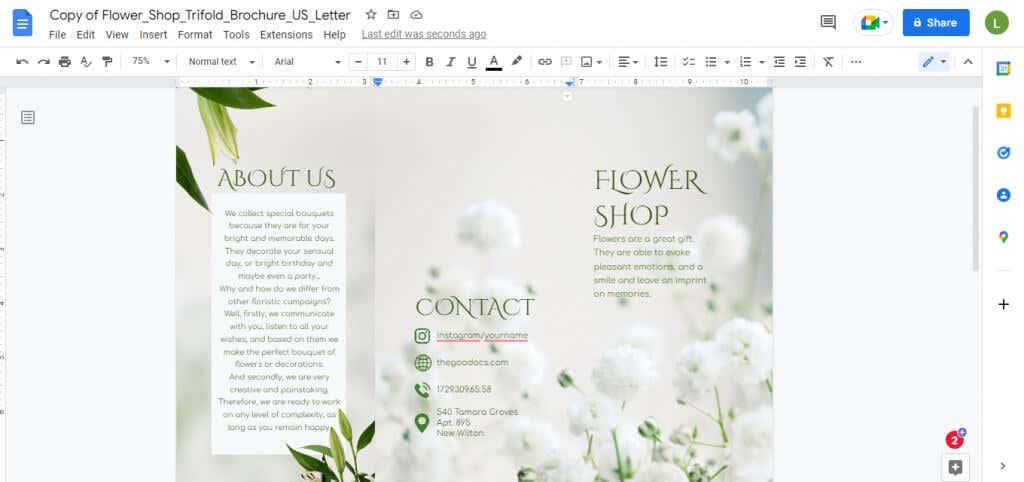Du trenger ikke leie et reklamebyrå for å utforme noen brosjyrer for den siste kampanjen din. Google Dokumenter er gratis og tilgjengelig, med enkle metoder for å lage en flott brosjyre på egen hånd.
Google Dokumenter har kanskje ikke mye i veien for brosjyremaler, men det er enkelt å tilpasse en mal for å passe dine behov. Du kan også lage en tri-fold brosjyre selv, eller bruke en tredjeparts mal for å gjøre det enda enklere. La oss komme i gang.
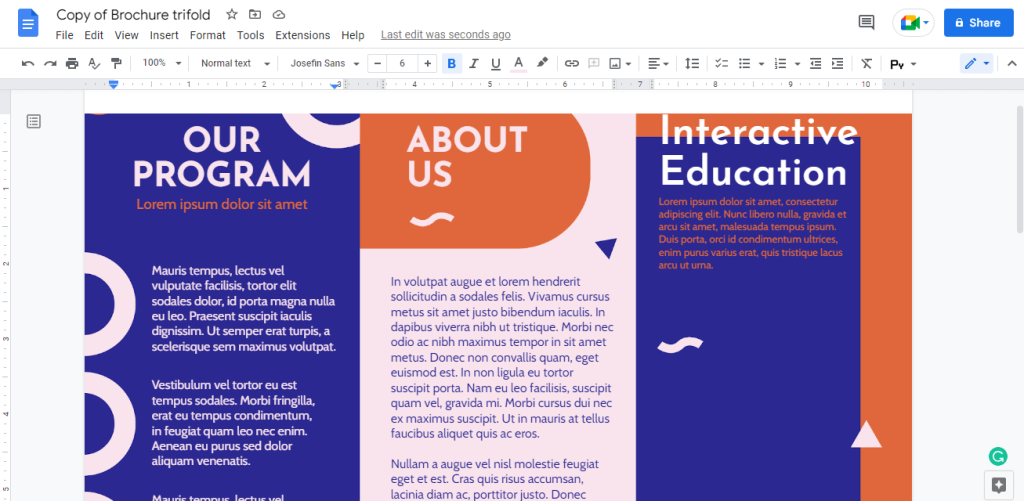
Hvordan lage en brosjyre på Google Docs
- Åpne Google Dokumenter i nettleseren din ved å navigere til docs.google.com. Selvfølgelig må du være logget på Google-kontoen din for at dette skal fungere.
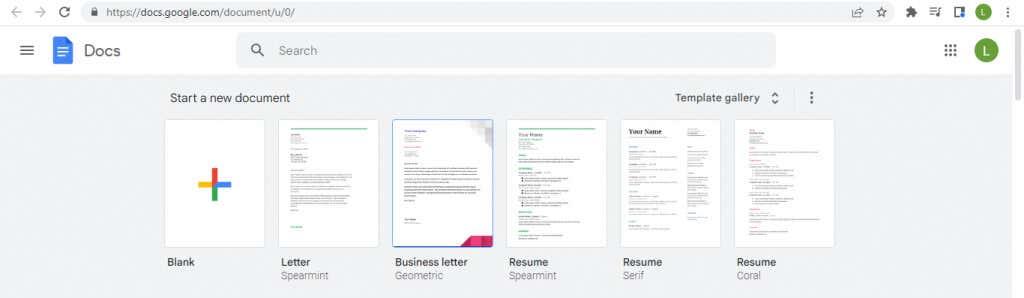
- Du kan allerede se noen vanlige maler øverst, men velg alternativet Malgalleri for å se alle på en gang.

- Det er mange forskjellige typer maler i galleriet – bla ned til du ser et par alternativer for brosjyrer.
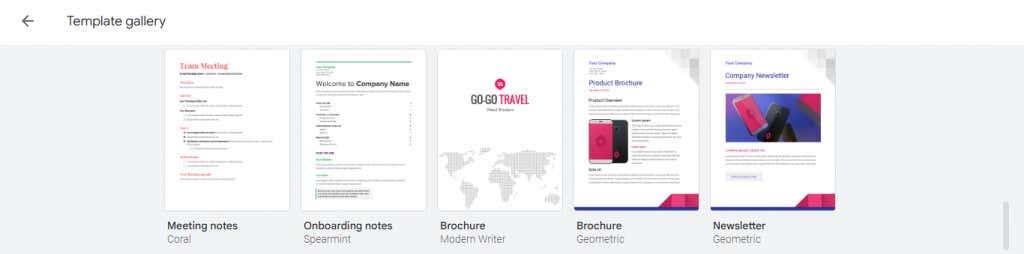
- Hvis du velger malen, åpnes et nytt dokument med formateringen allerede på plass og fylt med dummy-tekst.
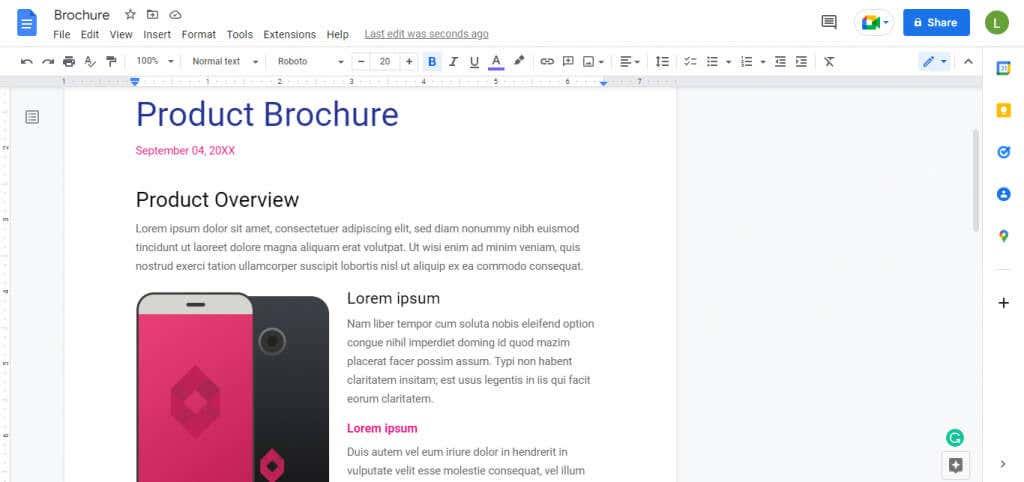
- Nå er det bare å erstatte teksten med ditt eget innhold, og legge til bilder med merkevarelogoene dine.
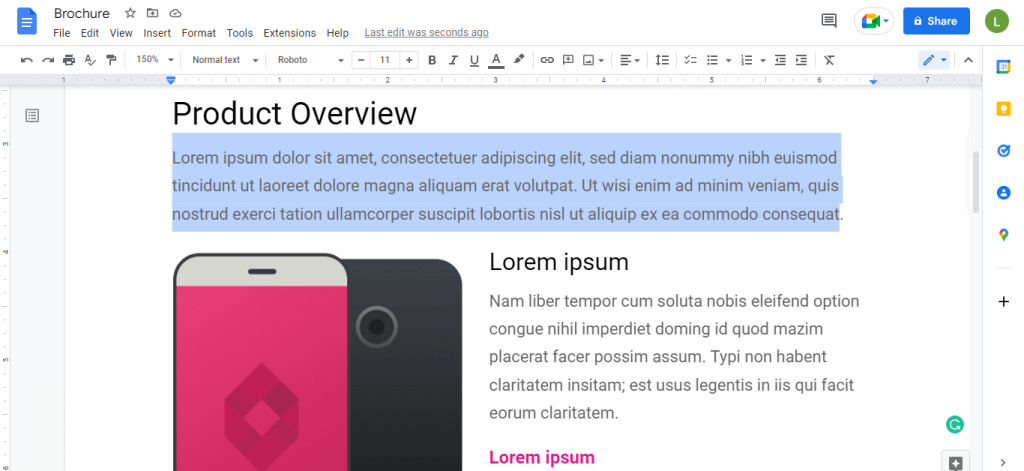
Dette gir en ganske grei brosjyre med skikkelige marginer og en fin layout. Du kan begynne å skrive ut disse hvis du er fornøyd, eller tilpasse dem ytterligere.
Tilpasse brosjyremalen din i Google Dokumenter
Du kan enkelt redigere en mal for å legge til et hvilket som helst skriftlig eller visuelt innhold du ønsker, men hva med å formatere selve siden? Det er også enkelt.
Åpne en brosjyremal og velg Fil > Sideoppsett . Her kan du tilpasse alle aspekter av brosjyrens sideformatering.
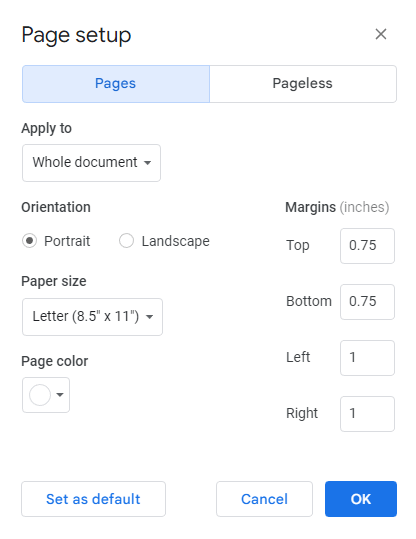
Orientering
Sideretningen er satt til Portrett som standard, som er ideell for enkle brosjyrer. For å lage en trefoldet brosjyre trenger du imidlertid den horisontale utformingen av landskapsretningen .
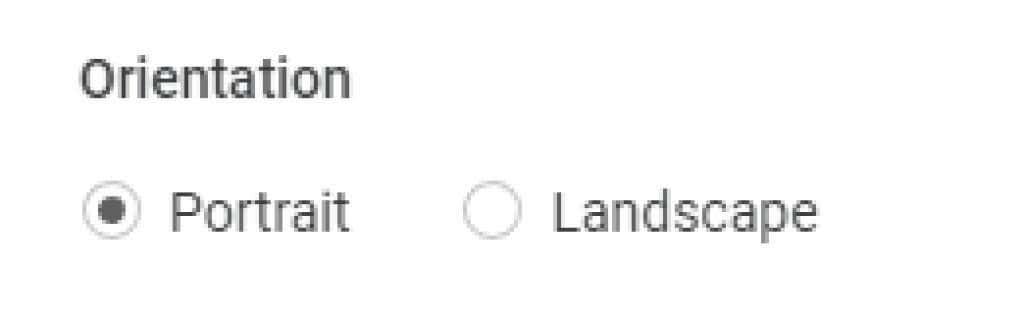
Marginer
De eksisterende margene gir tilstrekkelig plass på alle sider, men du kan alltid tilpasse dem til dine personlige behov . Det er generelt ikke en god idé å fjerne margene helt med mindre layouten din allerede etterlater nok tom plass i kantene.
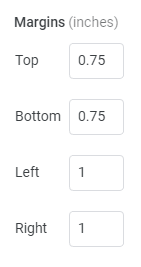
Sidestørrelse
Ved å klikke på rullegardinmenyen under Sidestørrelse får du ned en liste over sidestørrelser. Hver oppføring har et navn og dimensjoner i tommer. Letter er vanligvis det riktige alternativet, men velg gjerne en annen størrelse fra listen.
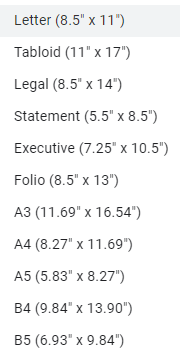
Sidefarge
Brosjyremaler for Google Dokumenter har en hvit bakgrunn, men det betyr ikke at du må holde deg til den. Markedsføringsmateriell kan dra nytte av bakgrunnsfarger , og brosjyrer er intet unntak.
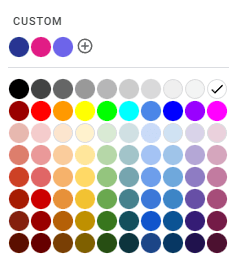
Hvordan lage en trefoldet brosjyre i Google Dokumenter
Google Docs-malgalleriet er flott for forretningsbrosjyrer på flere sider, men du vil ikke finne noen maler for den langt mer vanlige trefoldede brosjyren. I stedet kan du lage en selv med en enkel justering .
- Først åpner du Sideoppsett fra Fil - menyen.
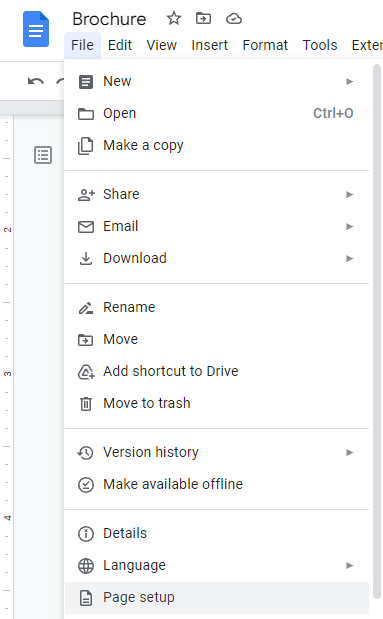
- Sett orienteringen til Landskap . Du trenger den ekstra plassen for å få plass til en trifold-layout.
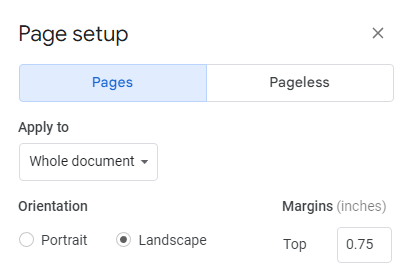
- Det kan være lurt å redusere marginene også, spesielt på venstre og høyre . Med en brosjyre er målet vårt å få plass til så mye informasjon som mulig.
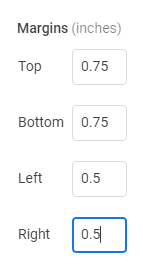
- Velg OK for å bruke endringene på gjeldende dokument.
- Gå nå til Format > Kolonner og velg alternativet med tre kolonner til høyre.
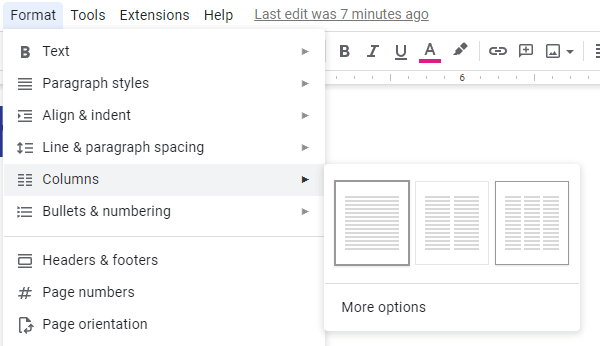
- Hvis du har noe innhold på siden, vil det automatisk sorteres i tre kolonner. Du kan justere margene mellom kolonnene med de små blå pilene, og sørg for at du har nok plass til å brette.
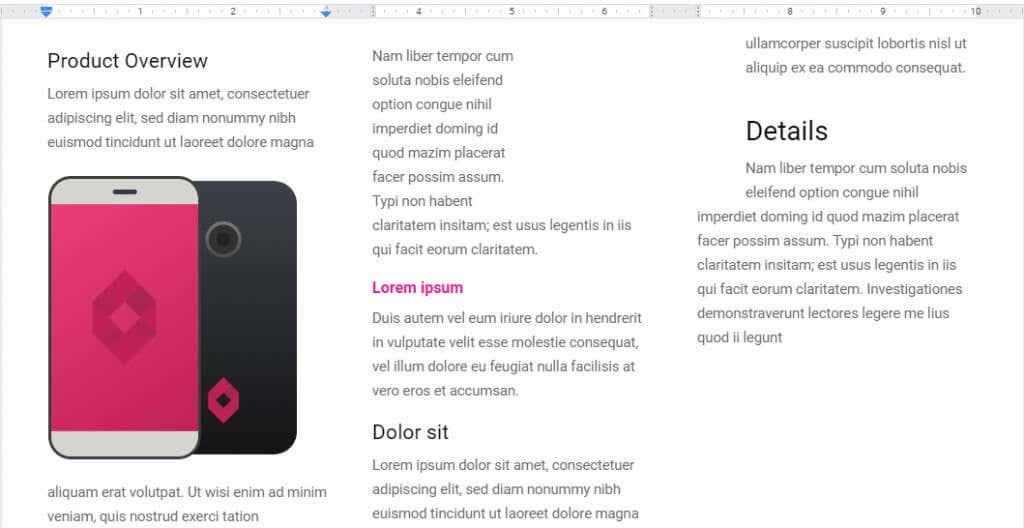
Avhengig av bildene du har lagt inn og den generelle utformingen, kan det være lurt å leke med siden og kolonnemargene til de stemmer godt overens. Så er det bare å skrive ut heftene og begynne å brette.
Du kan bruke den samme prosessen til å lage en to-fold brosjyre også. Bare velg dobbeltkolonnealternativet i trinn fem og juster marginene dine deretter.
Bruke tredjepartsmaler
Google Docs-maler kan være ganske blide, og det er ikke engang så mange å velge mellom. Hvis du ikke har noen kule designideer i tankene, kan du prøve å starte med en tredjepartsmal.
Det er mange nettsteder som tilbyr brosjyremaler for Google Dokumenter. For denne opplæringen skal vi prøve ut et brosjyredesign fra GooDocs
.
Nettstedet tilbyr et utrolig utvalg av brosjyrer for absolutt ingen kostnad, og dekker alle slags forretningsbehov. Maler som er kompatible med Google Dokumenter, har det blå ikonet og kan importeres direkte.
- Gå til GooDocs' brosjyremaler for å finne et design du liker.
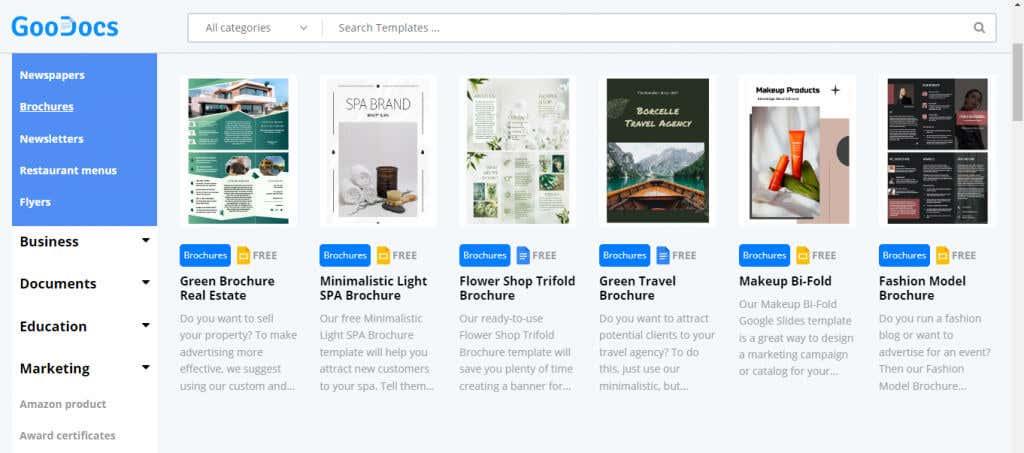
- Når du velger en mal, åpnes dens spesifikke side, med en klarere oversikt over hvordan brosjyren ser ut. Klikk på REDIGER MAL -knappen til høyre for å bruke malen.

- Denne malen har bare én størrelse, men noen kan ha flere alternativer. Bekreft ønsket størrelse for å fortsette.
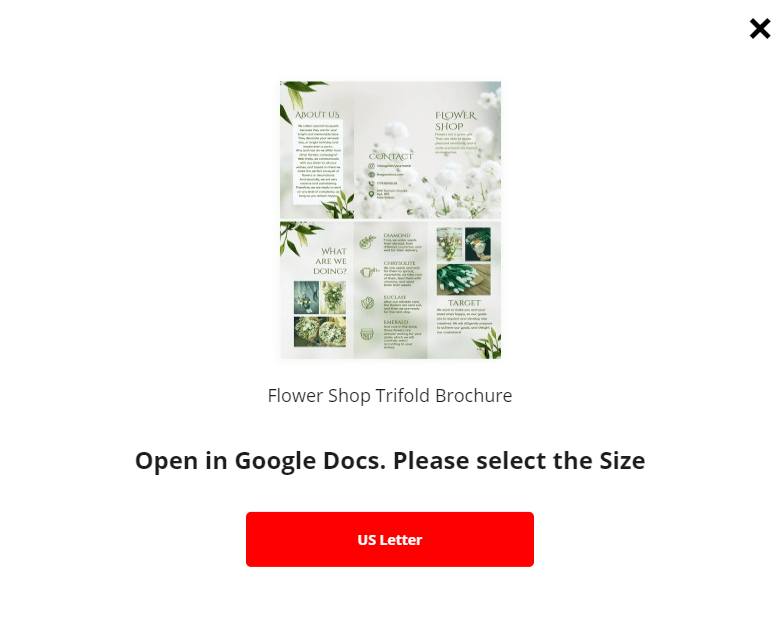
- Etter å ha ventet noen sekunder, blir du ført til Google Dokumenter. Hvis du er logget på Google-kontoen din i nettleseren, kan du nå lage en kopi i Google Dokumenter til bruk.
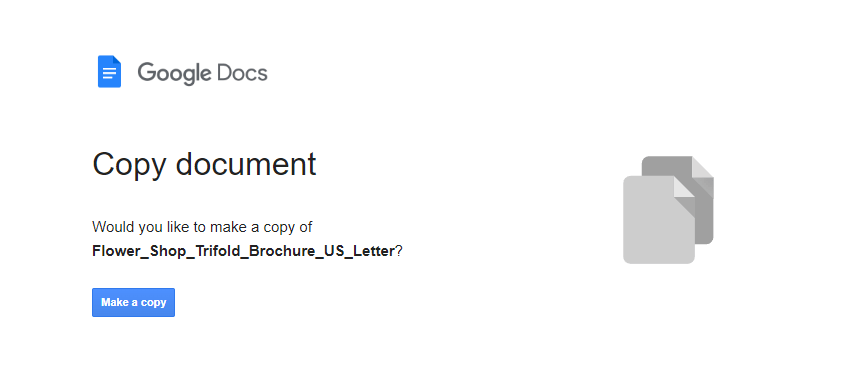
- Malen åpnes i et nytt dokument med all formatering på plass. Bare bytt ut innholdet og du er klar til å begynne å skrive ut.
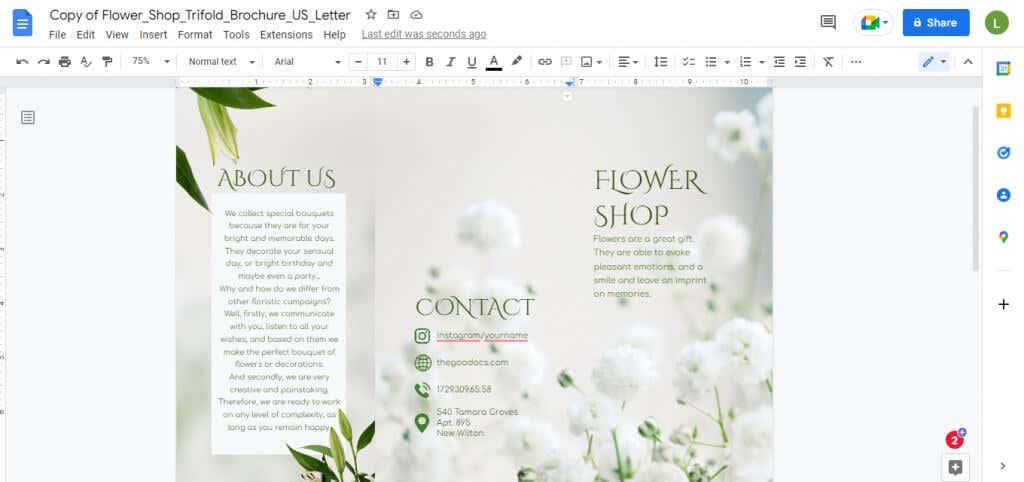
Hva er den beste måten å lage en brosjyre eller brosjyre på i Google Dokumenter?
Å tilpasse en brosjyremal for Google Dokumenter med ditt eget innhold og formatering er den enkleste måten å lage en brosjyre på. Enten du trenger en brosjyre på to sider eller en tredelt brosjyre, kan du lage begge selv.
Når det er sagt, kan det være lettere å importere en tredjepartsmal som allerede har disse funksjonene. Du kan kopiere en fin trifoldmal fra et nettsted som GooDocs og bare redigere innholdet.
Dette lar deg bruke alle Google Docs-tillegg du trenger og lagre dokumentet på din egen Google Disk. Hold øye med margene, og begynn å skrive ut heftene når du er fornøyd.